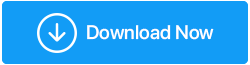Jak naprawić niewykryty problem z kartą graficzną
Opublikowany: 2020-08-19Nie ma problemu, gdy na komputerze z systemem Windows 10 nie wykryto błędu karty graficznej . Podczas pracy na komputerze z systemem Windows 10 zwykle napotyka się błąd niewykrywania GPU. 9-10 razy jest to spowodowane nieaktualnymi sterownikami graficznymi i dlatego może chcieć zaktualizować sterownik graficzny w systemie Windows 10.
Jedną z głównych przyczyn błędu jest nowo zainstalowany sterownik GPU lub wadliwy lub niezgodny sterownik karty graficznej . Chociaż nie jest to duże zadanie, czasami liście są dość zmęczone i podrażnione.
Ten artykuł informuje naszych użytkowników o tym, jak zaktualizować sterowniki, aby rozwiązać problem niewykrytej karty graficznej.
Wiadomo, że błąd można rozwiązać ręcznie lub wybrać najlepsze oprogramowanie do aktualizacji sterowników, takie jak Smart Driver Care firmy Systweak Software, aby wykonać pracę za Ciebie. Smart Driver Care to niesamowite oprogramowanie do aktualizacji sterowników, które aktualizuje sterowniki, które stały się przestarzałe, niezgodne i wadliwe, i zapewnia płynne działanie systemu.
Co to jest karta graficzna?
Karta graficzna, powszechnie znana jako GPU, to element sprzętowy odpowiedzialny za tworzenie i wyświetlanie obrazów na komputerze w postaci pikseli.
Wykonuje dane graficzne, aby wyświetlić wysokiej jakości obraz z zaawansowanymi kolorami, rozdzielczością, wyrazistością i innymi atrybutami.
Kiedy otrzymujemy błąd nie wykrytej karty graficznej?
Możesz otrzymać błąd GPU nie wykryty na komputerze z systemem Windows 10 w dwóch przypadkach:
Karta graficzna nie została wykryta w systemie Windows:
Jest to jeden przypadek, gdy GPU nie jest wykrywany w Menedżerze urządzeń. W takim przypadku zainstalowanie sterowników może nie być możliwe.
Karta graficzna nie została wykryta podczas rozruchu:
Dzieje się tak, gdy możesz uruchomić komputer z systemem Windows 10, ale nie kartę graficzną. W takim przypadku, gdy komputer jest włączony, nie jest w stanie wykryć karty graficznej i dlatego cały ekran nie będzie niczego wyświetlał lub będzie pusty. Ten problem występuje, gdy występuje defekt w ustawieniach BIOS lub nawet na płycie głównej.
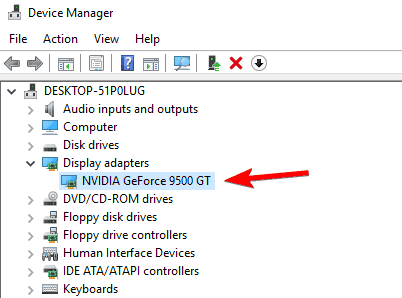
Jak rozwiązać problem niewykrytej karty graficznej w systemie Windows 10?
Istnieją głównie dwa rodzaje kategorii, za pomocą których można zaktualizować sterowniki na komputerze z systemem Windows 10 i rozwiązać nie wykryty błąd GPU .
Obejmuje to korzystanie z najlepszego oprogramowania do aktualizacji sterowników innej firmy lub ręczne wykonywanie czynności rozwiązywania problemów. W tym artykule wymieniliśmy oba rozwiązania. Więc bez zwłoki czytajmy dalej.
Użyj Smart Driver Care:
Korzystanie z najlepszego oprogramowania do aktualizacji sterowników do automatycznej aktualizacji sterowników w systemie Windows 10 jest zdecydowanie najłatwiejszym rozwiązaniem problemu niewykrytego błędu karty graficznej.
Smart Driver Care firmy Systweak Software to kompleksowe rozwiązanie wszystkich problemów związanych ze sterownikami. Jest to skuteczne narzędzie, które łatwo aktualizuje wszystkie przestarzałe, niezgodne sterowniki, a tym samym poprawia wydajność komputera z systemem Windows 10.
Smart Driver Care jest bogaty w różnorodne funkcje, takie jak:
- Aktualizuje wszystkie nieaktualne sterowniki za jednym razem.
- Wymaga pełnej kopii zapasowej, którą można łatwo przywrócić.
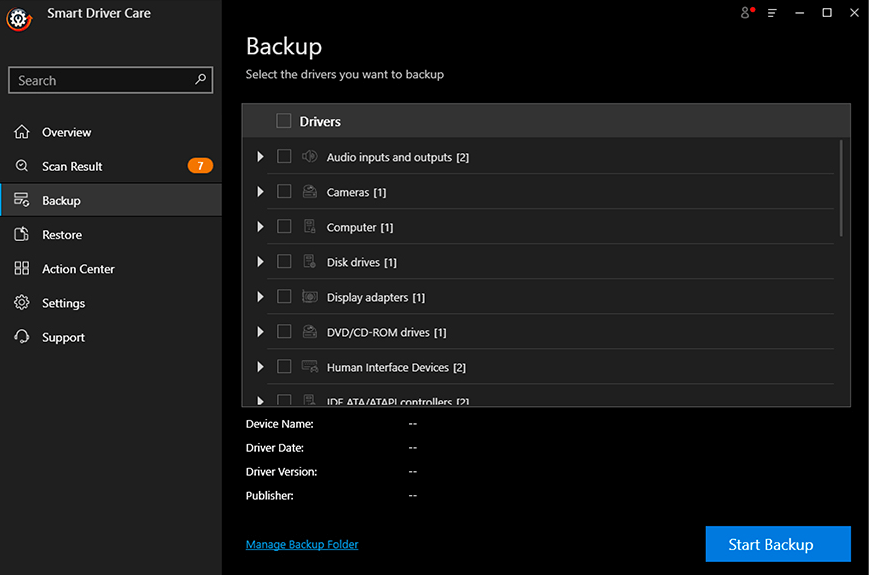
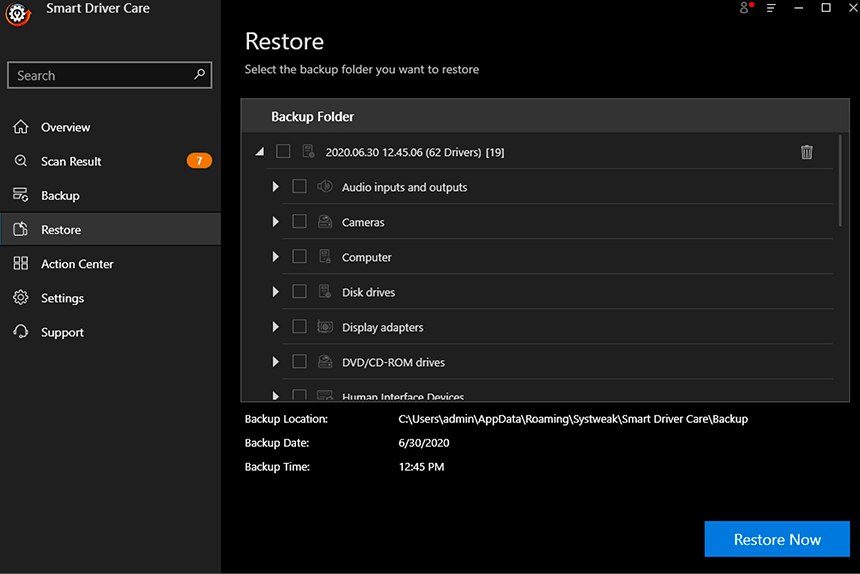
- Skanuje w poszukiwaniu oprogramowania zainstalowanego na komputerze z systemem Windows i aktualizuje je jednym kliknięciem.
- Usługa Smart Driver Care jest dostępna w języku angielskim i japońskim.
- Możesz ustawić harmonogram automatycznego wykonywania skanów.
Korzystając z programu Smart Driver Care, można z łatwością automatycznie aktualizować sterowniki karty graficznej oraz inne sterowniki przy minimalnym nakładzie pracy ręcznej. Możesz skorzystać z bezpłatnej wersji i aktualizować sterowniki pojedynczo lub kupić je i aktualizować wszystkie na raz.
Kliknij poniższy przycisk, aby pobrać to łatwe w użyciu oprogramowanie Smart Driver Care — najlepsze oprogramowanie do aktualizacji sterowników
Wykonaj poniższe czynności, aby rozwiązać problem z niewykryciem GPU w przypadku błędu systemu Windows 10 .
- Pobierz aplikację Smart Driver Care i zainstaluj ją.
- Po zainstalowaniu uruchom Smart Driver Care i kliknij Skanuj sterowniki, aby przeskanować komputer z systemem Windows 10 w poszukiwaniu nieaktualnych sterowników.
- Kliknij przycisk Aktualizuj sterownik, obecny obok sterownika z listy nieaktualnych sterowników.
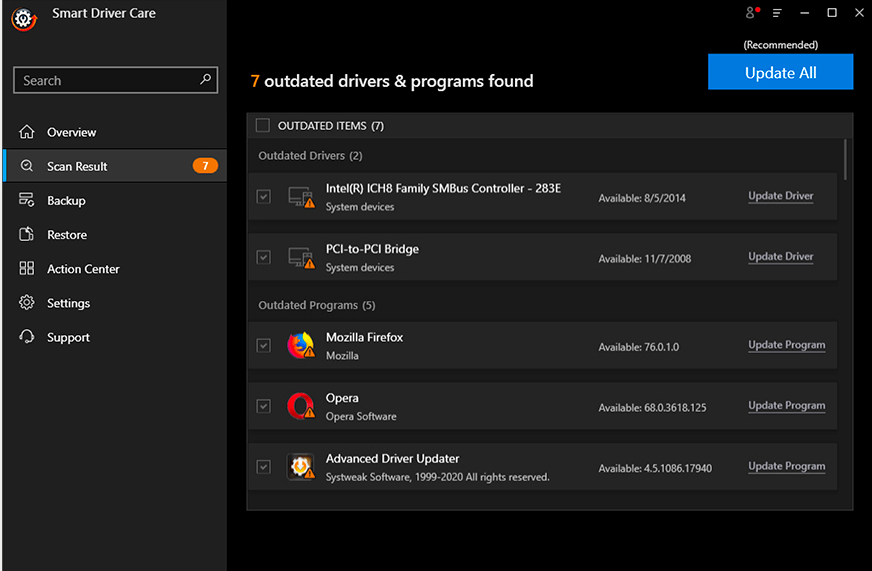
- Gdy tylko klikniesz Aktualizuj sterownik, Smart Driver Care skutecznie zainstaluje najnowszy sterownik.
- Po pobraniu najnowszego sterownika uruchom ponownie komputer z systemem Windows 10.
To był jeden ze sposobów, za pomocą którego można łatwo zaktualizować sterowniki. Jeśli chcesz przejść z procesem ręcznym, możesz skorzystać z poniższych rozwiązań.

Poniżej przygotowaliśmy listę najbardziej możliwych rozwiązań dotyczących aktualizacji sterowników graficznych w systemie Windows 10 i pozbycia się „ Nie wykryto problemu GPU” zarówno ze sterowników kart graficznych AMD, jak i NVIDIA.
Sprawdź, czy karta graficzna została poprawnie zainstalowana
Karty graficzne znajdują się w gnieździe PCI-Express x16. Pierwszą rzeczą, którą musisz sprawdzić, gdy napotkasz problem, jest to, czy karta graficzna została poprawnie zainstalowana. Dobrym sposobem, aby się upewnić, jest wyjęcie karty graficznej z gniazda i włożenie jej z powrotem i sprawdzenie, czy błąd został rozwiązany. Jeśli po ponownym uruchomieniu problem nadal występuje, przejdź do następnego kroku.
Ustawienia BIOS-u:
Następnym krokiem jest ustawienie podstawowej grafiki na PCI Express Graphics w ustawieniach BIOS. Ponadto, sprawdzając, czy nie wykryto błędu GPU, użytkownicy muszą wyłączyć wbudowane wideo, aby rozwiązać problem.
Sprawdzaj zasilacz/zasilacz:
Innym kluczowym czynnikiem, o którym należy pamiętać podczas rozwiązywania błędu niewykrytej karty graficznej w systemie Windows 10, jest sprawdzenie, czy procesor graficzny jest wystarczająco zasilany.
W przypadku, gdy zasilanie jest niewystarczające, może przestać działać wadliwie lub w ogóle nie działać GPU. Jedną rzeczą, o którą należy zadbać, jest podłączenie odpowiednich złączy zasilania do karty graficznej. Dlatego należy wcześniej sprawdzić, a następnie podłączyć 6-pinowe lub 8-pinowe złącze zasilania do GPU zgodnie z wymaganiami.
Sprawdź zintegrowany sterownik graficzny:
Podczas sprawdzania możliwych rozwiązań, jak zaktualizować kartę graficzną, ważne jest, aby sprawdzić, czy zainstalowano właściwy sterownik dla dołączonej karty graficznej. W przypadku wymiany karty graficznej upewnij się, że starsze sterowniki karty graficznej zostały całkowicie odinstalowane.
Po odinstalowaniu starszych sterowników zainstaluj sterowniki karty graficznej i sterowniki wideo dedykowane dla danej karty.
Zainstaluj odpowiednie sterowniki wideo:
Żaden sprzęt nie może działać bez odpowiedniego sterownika. W przypadku zainstalowania wadliwego lub niezgodnego sterownika, sterownik graficzny nie będzie działał poprawnie. Aby uniknąć takich sytuacji, najlepiej jest wiedzieć, jak poprawnie zaktualizować sterowniki .
Zawsze zaleca się aktualizowanie sterowników z oficjalnych witryn dostawców. Więc jeśli masz sterownik AMD lub NVIDIA, zainstaluj je z oficjalnej strony. Istnieją jednak również oprogramowanie firm trzecich, za pomocą którego można automatycznie zainstalować sterowniki na komputerze z systemem Windows 10 . Niektóre z najlepszych programów do aktualizacji sterowników to Smart Driver Care i Advanced Driver Updater firmy Systweak Software.
Zaktualizuj system Windows:
Zawsze zaleca się aktualizowanie systemu operacyjnego Windows w celu wyeliminowania wszelkich błędów i niezgodności. Podczas nauki aktualizacji sterowników karty graficznej w systemie Windows 10, jeśli po aktualizacji systemu Windows sterownik nie działa prawidłowo lub sterownik karty graficznej nie został wykryty , możesz w dowolnym momencie przywrócić sterownik lub przywrócić system do stanu, w którym komputer z systemem Windows 10 działał poprawnie.
Podłącz działający kabel wyświetlacza:
Musisz użyć dobrej jakości kabla wyświetlacza podłączonego do karty graficznej. Jeśli kabel wyświetlacza jest tani i wadliwy, da GPU niewykryty błąd, niezależnie od tego, czy karta graficzna działa poprawnie. Aby uniknąć takich błędów, kabel wyświetlacza powinien być dobrej jakości i mieć złote złącza.
Problemy z płytą główną:
Jeśli karta graficzna i płyta główna nie są ze sobą kompatybilne, na komputerze z systemem Windows 10 pojawi się błąd dotyczący niewykrycia GPU.
Takich błędów można uniknąć, aktualizując BIOS, co rozwiąże problemy ze zgodnością między kartą graficzną a płytą główną.
Jeśli po wykonaniu wszystkich powyższych rozwiązań nadal nie możesz zaktualizować sterownika karty graficznej w systemie Windows 10 , możesz przejść do kolejnych kroków, które obejmują sprawdzenie VBIOS, wadliwej karty graficznej i wadliwej płyty głównej.
Wadliwa karta graficzna:
Jeśli wybrana karta graficzna ma wady fabryczne lub jest wadliwa, nie będzie działać. W takich okolicznościach zawsze możesz umieścić kartę graficzną na drugim komputerze, aby sprawdzić, czy działa. Jeśli nie działa również na drugim komputerze, będziesz musiał wymienić kartę graficzną lub ją naprawić.
Sprawdź gniazdo PCI Express x16:
Chociaż GPU nie wykrył błędu w systemie Windows 10, został rozwiązany za pomocą powyższego rozwiązania, ostatnim przypadkiem, który może spowodować błąd, jest wadliwe gniazdo PCI Express x16. Aby to sprawdzić, umieść kartę graficzną w innym komputerze i sprawdź, czy działa prawidłowo. Jeśli karta graficzna działa na drugim komputerze, gniazdo PCI jest uszkodzone. W takim przypadku musisz naprawić lub wymienić płytę główną.
Posiadanie zaktualizowanych sterowników jest niezbędne do sprawnego funkcjonowania każdego komputera z systemem Windows. Jeśli niedawno zainstalowałeś aktualizację systemu Windows lub zmieniłeś kartę graficzną, prawdopodobnie pojawi się błąd Nie wykryto karty graficznej na komputerze z systemem Windows 10.
Aby rozwiązać ten problem, możesz użyć najlepszego oprogramowania do aktualizacji sterowników, aby automatycznie zaktualizować sterownik, lub rozwiązać problem ręcznie. Daj nam znać, jak znalazłeś ten artykuł w sekcji komentarzy poniżej.
Następny Przeczytaj:
Twój system Windows 10 ciągle się zacina? Oto poprawki
Jak sprawdzić wersję BIOS w systemie Windows 10?
Naprawiono: komputer włącza się, ale nie ma wyświetlacza